Довольно часто пользователи задаются вопросом о том, как записать голос с микрофона на компьютер. Сейчас существует огромное количество способов осуществления этого процесса. Все зависит от потребностей пользователя. Например, можно сделать простую голосовую запись. А можно с видеороликом. Например, при помощи веб-камеры или захвата изображения с экрана.
На это тоже необходимо обратить внимание. Создание любой записи с голосом с микрофона требует определенной подготовки. Но что должен делать пользователь?
Подключение устройства
Записать голос на компьютер через микрофон можно без особого труда. Первым делом необходимо подключить устройство записи звука. Это может быть или микрофон, или веб-камера. Если речь идет о ноутбуке, то дополнительные устройства могут не понадобиться — микрофон в лэптопах уже имеется. Он встроен в компьютер по умолчанию.
Веб-камера или микрофон подключаются к машине. Обычно для этого достаточно присоединения устройства к USB. Некоторые микрофоны могут подключаться через стандартный «джек» (или «мини-джек»). На панели компьютера или ноутбука это небольшое круглое отверстие, около которого имеется изображение микрофона. Устройство подключено?
ИДЕАЛЬНЫЙ ЗВУК МИКРОФОНА ЗА 10 МИНУТ — ХИТРОСТИ ОБРАБОТКИ ГОЛОСА в Adobe Audition
Тогда можно продвигаться дальше, зная, как записать голос на компьютер с микрофона.

Инициализация устройства
Следующий этап довольно часто проходит в автоматическом режиме. После подключения микрофона требуется его инициализировать на компьютере. Иными словами, установить драйвер, который поможет операционной системе распознавать подключенную составляющую. Если на компьютере установлена Windows 7 или более новая версия ОС, вполне вероятно, что драйверы будут обнаружены в интернете и установлены автоматически. Важно, чтобы имелось активное подключение ко Всемирной паутине.
Как записать голос с микрофона на компьютер, если автоматический поиск и установка не произошли? Тогда необходимо самостоятельно скачать и поставить на компьютер драйверы для подключенного устройства. Обычно данный софт прилагается. В комплекте с микрофоном или веб-камерой можно отыскать диск с драйвером. Установка происходит точно так же, как и в случае с обычной программой.
Готово? Тогда можно перезагрузить компьютер (не обязательно, но желательно), а затем приступить к следующему этапу подготовки.
Настройки
Чтобы в полной мере узнать, как записать голос на компьютер с микрофона, необходимо теперь настроить громкость устройства записи, а также убедиться в том, что операционная система распознает подключенные составляющие. Каким образом это делается?

Нужно щелкнуть правой кнопкой мышки по изображению граммофона в правом нижнем углу экрана (на панели «Пуск», около часов), выбрать там «Записывающие устройства». В появившемся окне дважды щелкнуть по изображению микрофона, подключенного к ПК. Во вкладке «Уровни» выставляется громкость. Желательно делать ее или на максимум, или просто высокой. Изменения сохраняются.
Как ЗАПИСЫВАТЬ ЗВУК с микрофона на компьютере | Запись ГОЛОСА и МУЗЫКИ в программе АудиоМАСТЕР
Теперь снова требуется вернуться к окну «Записывающие устройства». Это нужно для того, чтобы убедиться в работоспособности подключенного оборудования. Пользователь должен что-нибудь сказать в микрофон. Напротив надписи с установленным оборудованием есть небольшая зеленая шкала. Во время разговора она будет заполняться.
Это значит, что микрофон работает.
Аналогичные действия проделываются с веб-камерой. Особенно этот вопрос актуален для тех, кому интересно, как записать голос на компьютер без микрофона. Данное устройство встроено в большинство веб-камер. И отдельный микрофон для не потребуется.
Выбор приложения и запись
Как записать голос с микрофона на компьютер? Сделать это не так трудно, как уже становится понятно. После того как пользователь убедится в работоспособности микрофона или веб-камеры, а также проведет настройку оборудования, можно приступать к непосредственному созданию аудио.
Как именно действовать? Все зависит от запросов пользователя. Можно сделать запись через стандартные возможности Windows. Для этого требуется открыть «Пуск»-«Все программы»-«Стандартные»-«Звукозапись». Появится небольшое окно.
В нем нужно нажать на кнопку с красным кругом. Это начало записи. Далее пользователь говорит в микрофон желаемое. По окончании записи требуется нажать на кнопку с черным квадратом («стоп»).

А как записать голос с микрофона на компьютер иными методами? Можно установить специальные программы звукозаписи. Принцип их действия аналогичен звукозаписи посредством приложения Windows. Даже если речь идет о работе с микрофонами от веб-камер. Для звукозаписи можно посоветовать Audacity.
Если нужно сделать видео с экрана/камеры и параллельно записать звук с микофона, подойдут программы под названиями Fraps и SonyVegas.
Часто пользователи Windows 10 задаются вопросом, как записать звук, который воспроизводится на самом компьютере с помощью этого же компьютера (имеется ввиду запись не через микрофон). Такая ситуация возникает в случае, когда нужно снять какой-то видео урок или обзор программы, способ решения определенной проблемы. В таком случае можно установить программу и выполнить запись звука на компьютере, или же воспользоваться возможностями самой операционной системы. В частности, на Windows 10 имеется функция «Звукозапись».
Использование метода со стерео микшером
Стандартный способ, как записать звук с компьютера – это использовать возможности звуковой карты, а точнее стерео микшера. По умолчанию данный компонент отключен в Windows 10. Однако его можно включить следующим способом:
- Нажимаем правой кнопкой мыши на значке звука (что на панели уведомлений) и выбираем «Записывающие устройства».
- Откроется новое окно. Переходим во вкладку «Звук». Нажимаем правой кнопкой мыши на пустом месте и выбираем «Показать отключение устройства».
- Появится «Стерео микшер». Нажимаем на нем правой кнопкой мыши и выбираем «Включить».
- Теперь нажимаем «Пуск» и в поисковой строке вводим «Recoder». Выбираем «MicrosoftWindowsSoundRecorder».
- Запустив утилиту, нужно нажать на значок микрофона.
- Начнется запись, о чем сообщит отсчет времени.
- После записи появится меню, где можно прослушать, изменить или удалить материал.
На практике этот метод работает следующим образом:
Запись звука без стерео микшера
Также запись звука в Windows 10 можно выполнить с помощью сторонних программ. Среди них выделим Audacity , которая подходит для тех пользователей ПК, в которых отсутствует стерео микшер. При этом важно отметить, что для записи звука с компьютера в этой программе используется цифровой интерфейс Windows WASAPI. Причем при его использовании, запись осуществляется без преобразования аналогового сигнала в цифровой, как происходит в случае со стерео микшером.
Для того, чтобы начать записывать звук, нужно в самой программе в источнике сигнала указать «Windows WASAPI», а в источнике звука «Звуковую плату» или «HDMI».
После этих настроек можно начинать записывать звук. Для этого достаточно нажать на значок «Play».
Используем возможности программы NVidia ShadowPlay
Если на вашем ПК установлена видеокарта NVidia, то можно установить фирменную утилиту «NVidia GeForse Enterprience» и с помощью раздела «ShadowPlay» записать видео и звук с компьютера. Для этого достаточно выбрать пункт «Звуковое сопровождение» и выставить специальные настройки.
После запускаем запись игры или снимаем происходящее на рабочем столе.
Самостоятельно озвучивать фильмы, сериалы, записывать обзор игры или комментировать корпоративный ролик — очень просто. Все что для этого потребуется, это: компьютер, микрофон, сам видеоролик и специальная программа. Мы рассмотрим, какие программы лучше всего подойдут для озвучивания видеороликов.
Ничего не останется за кадром
Чтобы прошла успешно, и получился действительно качественный и интересный материал — нужно воспользоваться услугами специалистов. Только так вы обеспечите себе гарантию реализации вашей задумки в полном объеме.
Достучаться до клиента можно при помощи видеоконтента
От того, как будет подан ваш , зависит доверие клиента. Плохо смонтированный, некачественно озвученный продукт не способен заинтересовать человека. Только качество и грамотная обработка помогут достичь положительных результатов.
Самые популярные программы
Если ранее вы не записывали голос, то лучше начинать с простых программ. Знакомая большинству пользователей программа Movie Marker уже предустановлена в ОС Windows. Понятный и простой интерфейс не позволит запутаться даже новичку. С помощью ползунка громкости, можно легко регулировать уровень звука. Помимо голоса к видеоролику можно дополнительно добавить музыкальное сопровождение.
Это еще один простой редактор, поэтому для его использования никаких специальных умений от вас не потребуется. Есть возможность добавлять эффекты, замедлять или ускорять записанный голос.
Простая, но очень мощная программа-диктофон. Выполнена в классическом интерфейсе. С ее помощью можно записать звук и произвести его обработку: убрать лишние шумы, выставить нормализацию звукозаписи и задать автоприглушение. Редактирование также не составляет никакого труда.
- Adobe Audition (Cool Edit Pro)
Нельзя не упомянуть замечательный звуковой редактор Adobe Audition. Это профессиональный звуковой редактор с широчайшими возможностями. Имеет в своем арсенале более 40 эффектов. Поддерживает обработку звука в реальном времени. Благодаря поддержке практически всех звуковых и видео форматов позволяет добиться наилучшего качества звукозаписи.
Программа способна дать максимум инструментов для записи звука. Дает возможность создать бесконечное число звуковых дорожек. Благодаря профессиональному эквалайзеру можно тонко настраивать звук. Гибкий, настраиваемый и удобный интерфейс помогает быстро разобраться во всех деталях редактора.
Какую программу выбрать?
Чтоб дать ответ на этот вопрос, необходимо сначала поставить цель. Если требуется просто прокомментировать свой ролик, снятый в отпуске, или сделать рабочие заметки, то будет вполне достаточно Movie Marker или Movavi. С ними все просто и быстро.
Если же хочется озвучить фильм, изменить голос, добавить эффекты и получить наивысшее качество, то следует использовать серьезные программы, такие как: Sony Vegas, Adobe Audition.
Все мы настолько привыкли к современной технике, что даже уже и не представляем жизни без нее. У каждого из нас есть телефон, фотоаппарат, компьютер и т.д. Изо дня в день мы куда-то звоним, что-то фотографируем, записываем и снимаем. И это очень хорошо, ведь как приятно спустя какое-то время посмотреть свои снимки и видеоролики, где запечатлены наши родные.
Многие из нас любят делать аудиотреки. Вот, например, одни записывают своих маленьких детей, как те декламируют стихи, другие любят радовать близких песнями в своем исполнении. Поэтому часто возникает вопрос: как записать звук с компьютера, чтобы он был качественным? Сейчас мы с вами научимся создавать хорошие аудиотреки с помощью некоторых программ.
Как с компьютера?
- Открываем меню «Пуск», затем «Все программы», выбираем пункт «Стандартные» и кликаем по строке «Звукозапись».
- Нажимаем кнопку «Начать запись» и говорим в микрофон то, что хотели записать.
- После того как вы закончите свою речь, ее надо будет сохранить. Для этого нажимаем кнопку «Остановить запись».
- В появившемся окне дайте имя файлу и нажмите кнопку «Сохранить».
Голосовую запись теперь можно прослушать, записать на диск или даже отправить друзьям по электронной почте. Только учтите! Запись сохраняется в а его, как правило, не все проигрыватели воспроизводят. Поэтому лучше будет его сразу конвертировать в mp3.
Ну вот, теперь вы знаете, как записать звук с компьютера с помощью Но, к сожалению, треки, созданные с помощью этой утилиты, уже никак нельзя отредактировать. Для более качественной записи лучше воспользоваться другими программами. Например, UV SoundRecorder, Audacity и т.д.

Запись звука в «Скайпе»
Люди во всем мире используют Skype для нескольких вещей: для общения с семьей, друзьями и близкими, для удаленного мониторинга деятельности и для деловых конференций. И зачастую возникает необходимость Особенно если это касается работы. Как записать звук с компьютера при помощи микрофона, нам уже известно. Остается узнать, как это сделать в программе Skype.
Для этого необходимо установить дополнительную утилиту Skype Recorder 2.2. В сети Интернет она распространяется бесплатно. Поэтому сложностей с установкой у вас не возникнет. Теперь остается лишь запустить ее перед началом разговора в Skype. Запись начнется автоматически, как только вы свяжетесь с собеседником.
Сохраняется она на жестком диске в заранее указанном формате.

Запись звука с звуковой карты
Наверняка у вас хоть раз в жизни была такая ситуация, когда очень понравилась музыка из какой-нибудь игры или крутая озвучка чего-либо? А может, вы любите прослушивать различные интернет-радиостанции? Теперь вам с легкостью удастся сохранить понравившуюся мелодию с помощью программы Total Recorder. Благодаря этой утилите вы сможете захватывать звук с любого источника. Более того, качество записи будет на высоте — один в один с оригиналом!
Как видите, программ для записи звука большое количество, и у каждой есть свои особенности. Поэтому, если вам важно качество полученного аудиотрека, то присмотритесь получше к утилите Audacity. Ну а если вы хотите создать простую любительскую запись, то можете воспользоваться и обычной стандартной программкой, которая уже установлена на вашем ПК.
Довольно часто нам надо записать звук с компьютера. Возможно это какая то песня, играющая с колонок. А может нужно записать свою речь, произносимую в микрофон. Как это сделать? Вариантов — огромное множество. Я выбрала самый простой.
Его и опишу, в подробностях и с картинками. Поехали.
Записываем звук с компьютера. Как?
Для этого написано множество программ: как платных (Super Mp3 Recorder), так и бесплатных (Moo0, Echo, NanoStudio и т.п.)
Да даже в самом Windows реализован механизм записи звука с колонок компьютера! Последний находится по адресу Все программы-> Стандартные-> Развлечения-> Звукозапись.
Но говорить мы будем о другом варианте. Имеется чудесная прога, которая:
в) интуитивно понятна
Речь идёт о Moo0 VoiceRecorder
В описании к ней говорится, что софт идеален для записывания звуков с звуковой карты и/или микрофона.
Вот так она выглядит:

под №1 — адрес конечного файла, который получится в результате записи
под №2 его название
№3- кликните что бы начать.
Включаете песню или что там вам нужно, жмёте кнопку “Записать” в главном окне программы.Всё.
Настройки вызываются нажатием соответствующей кнопки в верхнем левом углу
1. Имеется таймер для отложенной работы
2. Можно задать качество получившейся записи. По умолчанию — это mp3 192 кб/с
3. Отсеять определённые шумы
Это важно! Возможно понадобится совершить одно лишнее телодвижение, а именно включить стерео-микшер в компе.
В нижнем правом углу кликаем по значку с наушниками (или колонкой или что там у вас). Или идем в панель инструментов, пункт “Звуки и аудиоустойства”, на вкладке “Громкость” кликаем по кнопке “дополнительно” Короче, ищем менюшку наподобие:

Если нужного нам стерео-микшера нету, тогда идём в Параметры-Свойства (это в верхнем левом углу)
Источник: thesaker.ru
Как красиво записывать свой голос в домашних условиях – 3 простых программы и советы по подготовке




 4.0 Оценок: 5 (Ваша: )
4.0 Оценок: 5 (Ваша: )

Автор статьи:
Игорь Горчилин

Дата публикации:

Время прочтения:
Следующая статья:
Необходимость записать голос на компьютер через микрофон вызывает много вопросов у неопытных пользователей. Непонятно, как настроить процесс, устранить типичные ошибки, какие ресурсы и сколько времени для этого понадобится. При этом каждый хочет получить достойный результат, независимо от того, что записывает, – вокал для собственной песни, поздравление для родственников или аудио-курс для клиентов.
Качественно решить вопрос можно с помощью программ и онлайн-сервисов с поддержкой звукозаписи. Каждый из вариантов имеет свои плюсы и минусы, с которыми мы предлагаем ознакомиться.
- Простая звукозапись средствами Windows
- Запись голоса с помощью звукового редактора
- Онлайн-диктофон
- Чек-лист по подготовке к записи голоса дома
- Заключение
Простая звукозапись средствами Windows
Встроенная в Виндовс 10 утилита так и называется «Запись голоса», а в более ранних версиях (Windows 7, 8) — «Звукозапись». В последнем обновлении появилась возможность обрезки лишних фрагментов, а продолжительность одного файла может достигать 24 часов. До этого максимальная продолжительность дубля составляла всего 1 минуту, но после возобновления можно было продолжить «писать» звук в тот же файл.
Вот как использовать запись голоса в Windows 10:
-
В меню «Пуск» кликнете по строке с названием программы. При необходимости разрешите приложению доступ к микрофону.
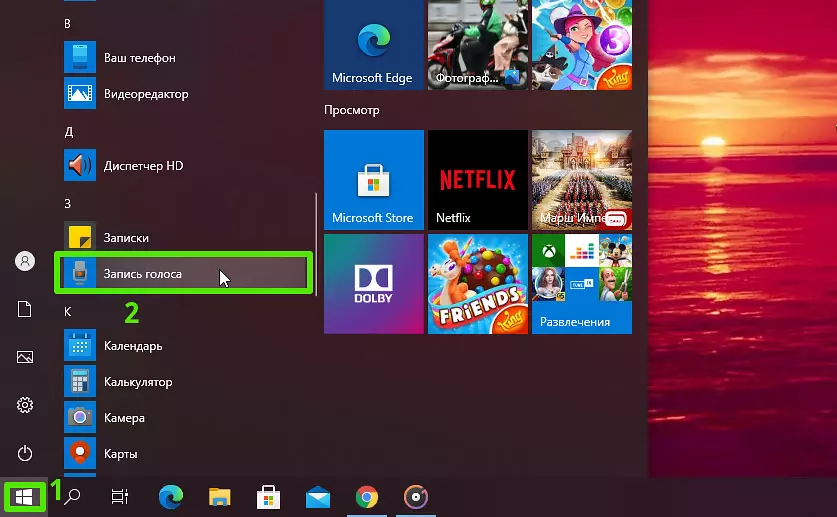
Вы также можете найти утилиту для записи голоса через поиск по приложениям
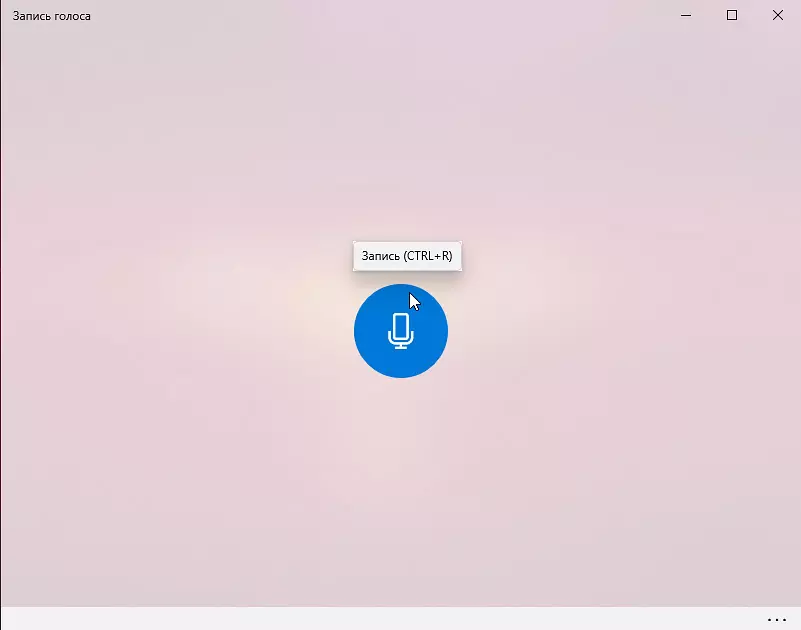
Подключите микрофон и запустите процесс записи голоса на компьютере
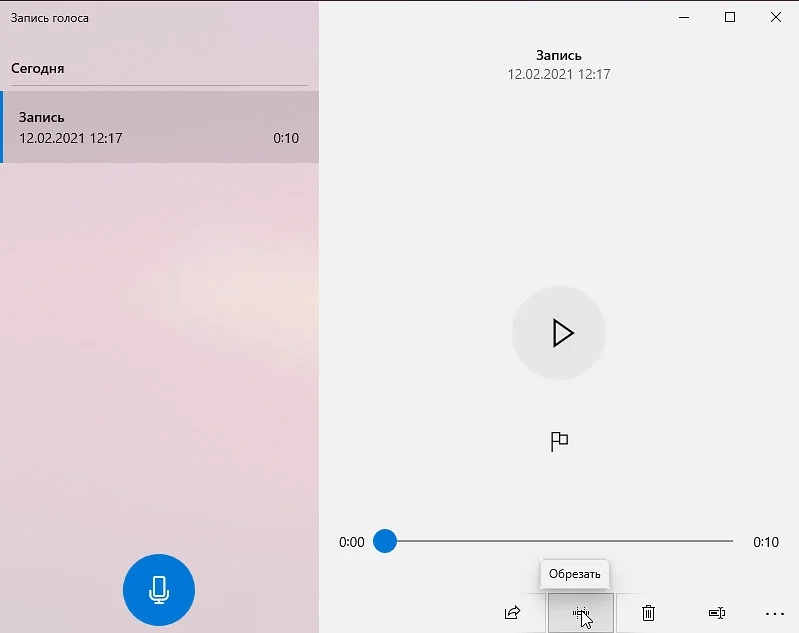
У вас будет возможность обрезать неудачные дубли и паузы
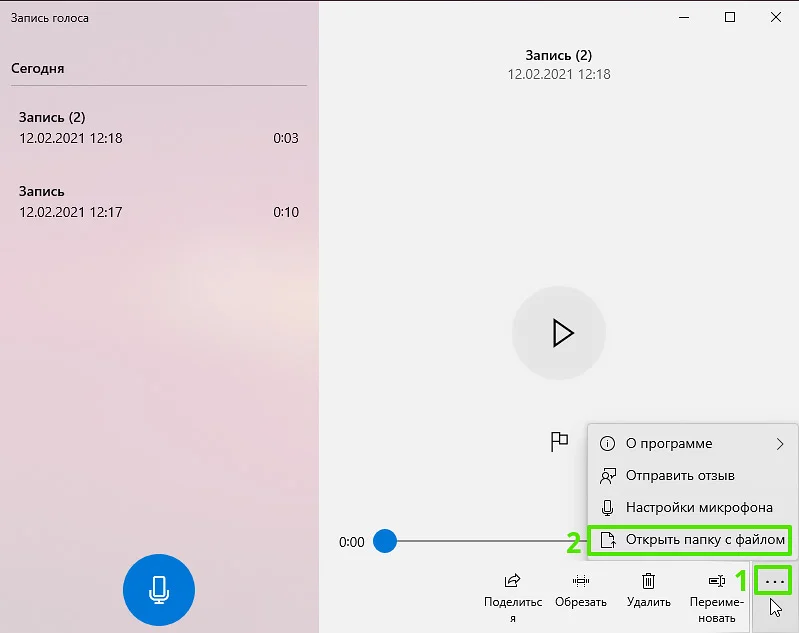
Сохраните звукозапись и оцените качество
- самый простой способ, как сделать запись голоса на ноутбуке;
- минималистичный дизайн, в котором невозможно запутаться;
- можно вырезать тишину и неудачные места;
- есть почти на каждом современном компьютере с Windows.
- только 1 формат сохранения файла, который может не открываться в некоторых проигрывателях или на устройствах;
- ограничение времени дубля в старых версиях;
- нет расширенного редактирования готового трека, спецэффектов.
Запись голоса с помощью звукового редактора
Существуют десятки аудиоредакторов для записи и сведения звука на высочайшем уровне. Например, Adobe Audition, PreSonus Studio One, Reaper. Любой из них поможет записать голос с микрофона на компьютер дома в хорошем качестве, однако они крайне требовательны к ресурсам системы, сложны в освоении и доступны только после покупки/подписки. Непрофессионалам стоит воспользоваться редакторами чуть проще, но и тут важно не ошибиться в выборе. Здесь для примера возьмем звуковой редактор АудиоМАСТЕР – компромиссный вариант между очень сложными и слишком простыми программами.
Инструкция по записи звука в АудиоМАСТЕРЕ:
![]()
- Скачайте и установите программу для работы с аудио. Сделать это легально и безопасно можно, кликнув на кнопку ниже. Скачать сейчас
- Запустите софт, в стартовом меню выберите запись с микрофона.
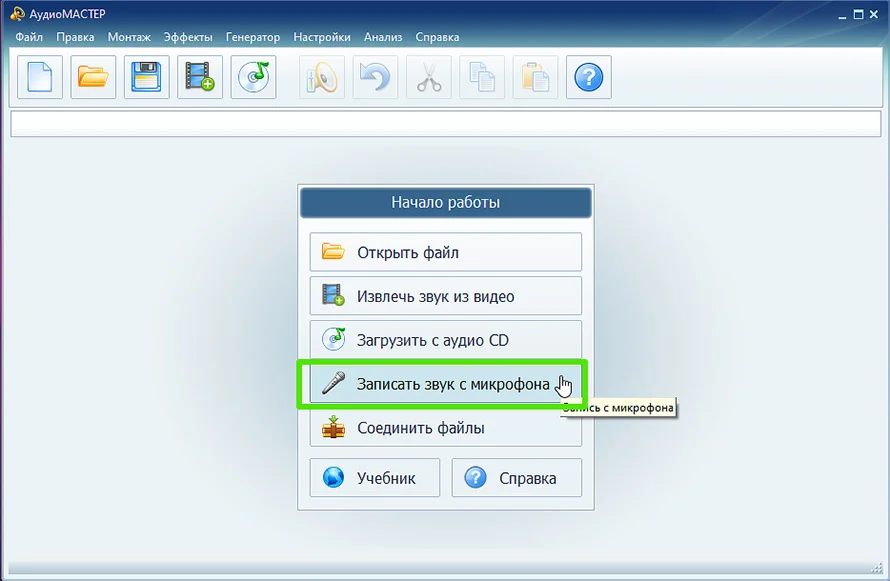
Вы сможете приступить к записи голоса сразу после запуска программы
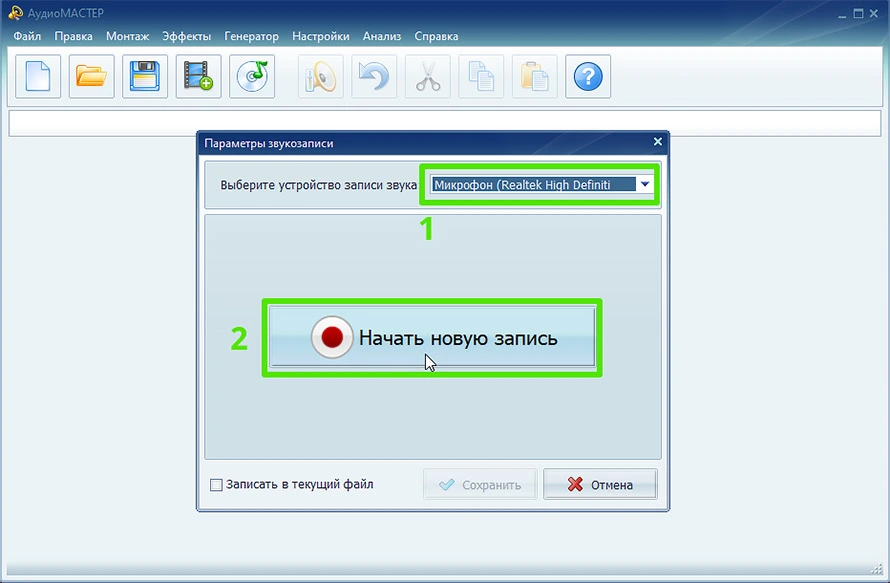
В качестве устройства записи могут выступать как встроенные, так и внешние микрофоны
Как правило, в списке присутствует только одно устройство – микрофон, работающий по умолчанию, как раз он вам и нужен. Но есть и исключения – к примеру, на ноутбуке могут отображаться одновременно встроенный и внешний микрофоны, в списке могут появиться звуковая карта или стерео микшер, если он включен. В этом случае вам нужно указать устройство, которое даст наилучшее качество записи, чаще всего это именно внешний микрофон.
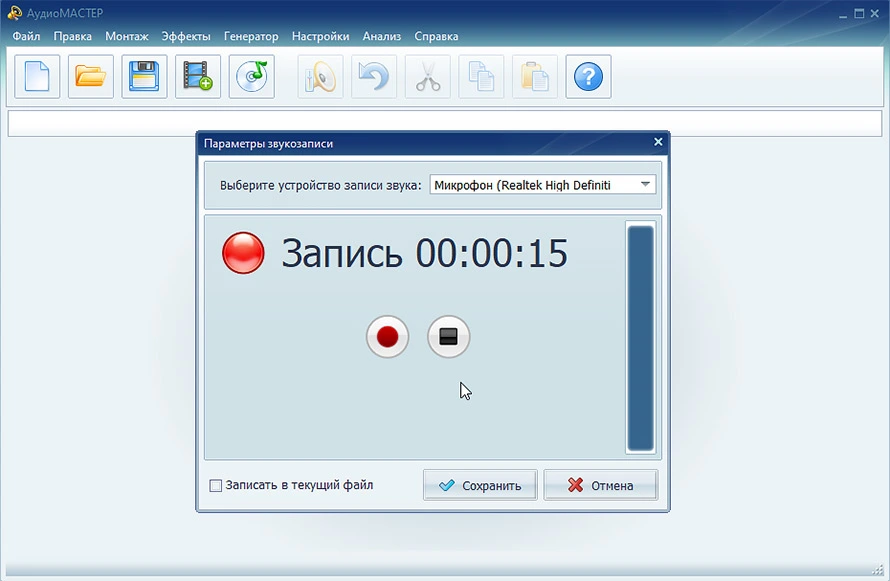
Не бойтесь запинок и ошибок — продолжайте запись, потом вы сможете вырезать лишнее в редакторе
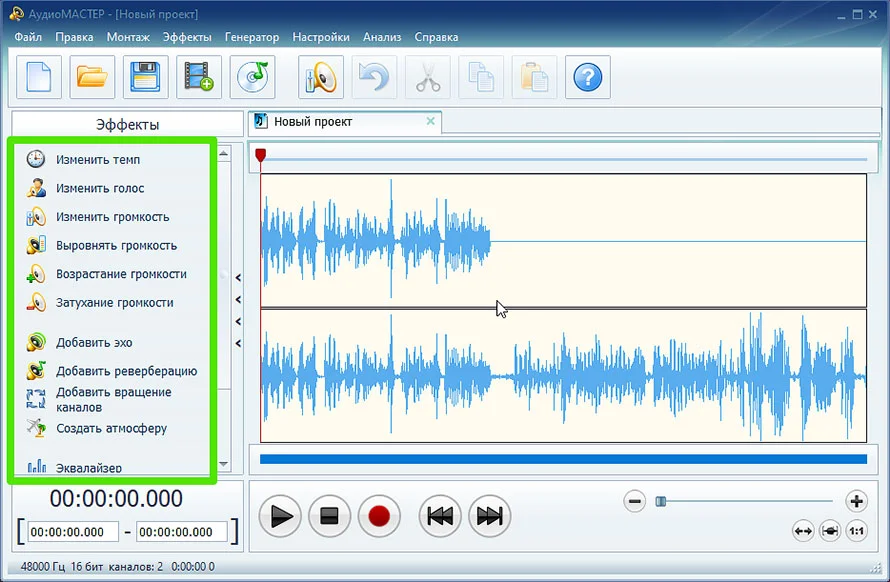
В АудиоМАСТЕРЕ вы сможете не только изменить темп и тон голоса на записи, но и применить эффекты
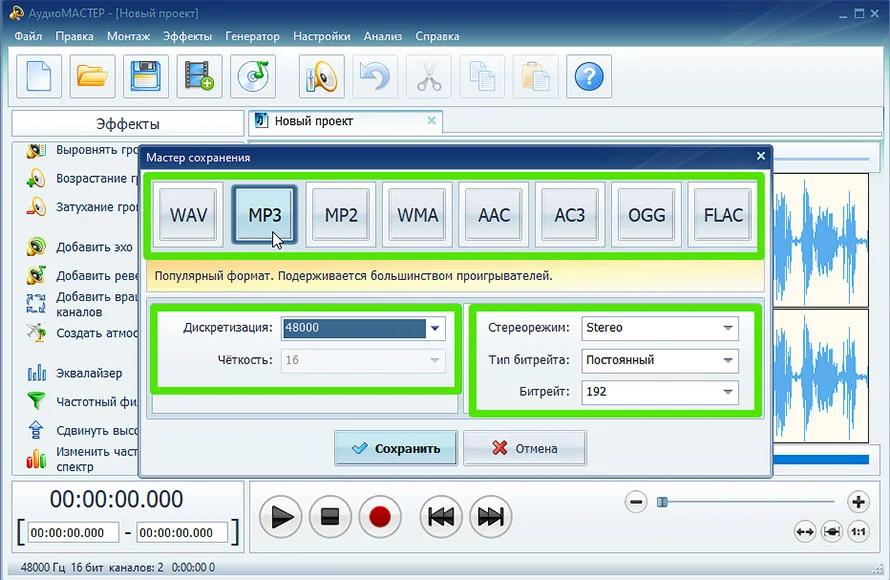
Выберите оптимальный формат и при необходимости настройте параметры качества
Если вы хотите максимально качественное и четкое звучание без потерь, рекомендуем сохранить звукозапись в формате WAV. Если же безупречное качество звука не требуется, и вам нужен легкий файл, который можно за пару секунд выгрузить в соцсеть, используйте формат MP3.
- старт записи за три клика мышкой;
- простой и понятный интерфейс;
- обширные возможности редактирования и доработки звука;
- сохранение в любом популярном формате c настройкой качества.
- нет возможности записывать звук, параллельно слушая себя через наушники.
Способ подойдет для тех случаев, когда нужно получить:
- высокое качество звука;
- минимальный размера файла;
- элегантно оформленный спецэффектами трек.
Онлайн-диктофон
Если некогда разбираться с новыми программами, можно записать голос на онлайн-диктофон. Весь процесс рассмотрим на примере сервиса dictaphone.audio, который не требует регистрации и не захламлен назойливой рекламой.
Вот как им пользоваться:
- Откройте сайт http://dictaphone.audio.
- Нажмите кнопку с иконкой в виде микрофона для старта записи.
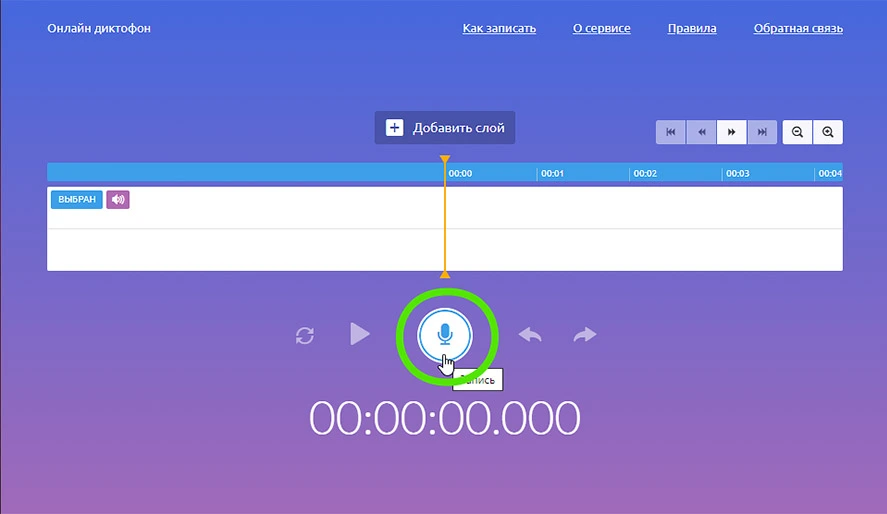
Дизайн сайта с онлайн-диктофоном удобный и понятный, нет ничего лишнего
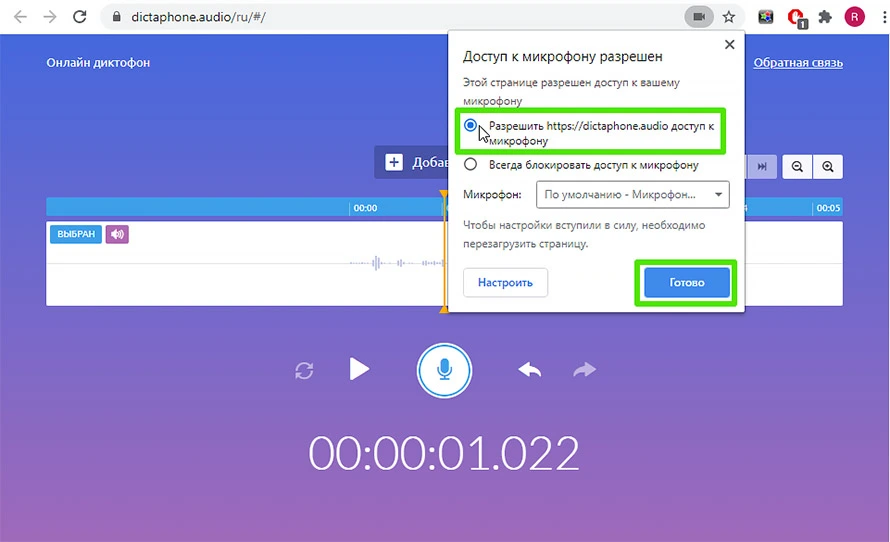
Позже в настройках браузера вы сможете отключить доступ к своему микрофону
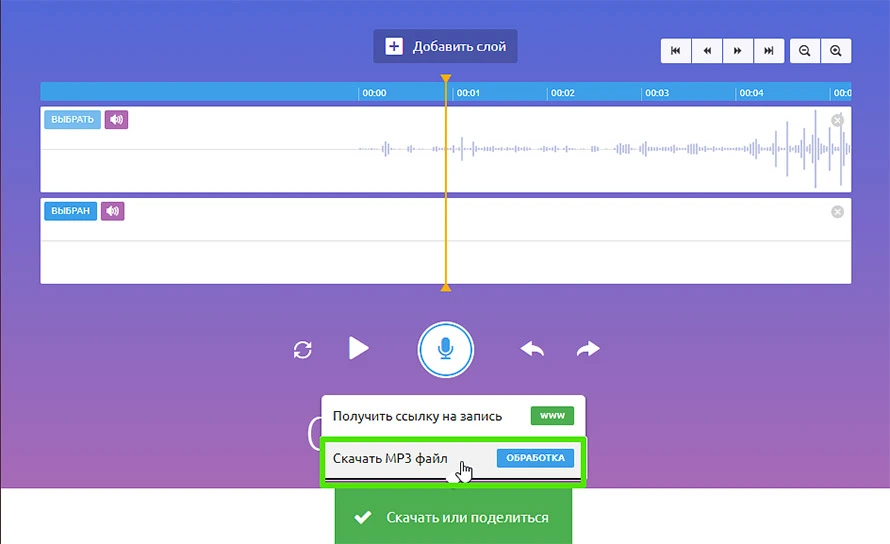
Сохраните запись своего голоса или оставьте ее храниться на сервере с доступом по ссылке
- ничего не нужно скачивать и инсталлировать;
- запись доступна бесплатно, без регистрации, рекламного спама и голосовых логотипов;
- возможна работа с несколькими звуковыми слоями;
- можно зайти с любого устройства.
- требуется интернет-подключение с высокой скоростью, без перебоев;
- доступен только один формат для экспорта;
- нельзя обрезать ненужные части, редактировать громкость, убирать шумы, настраивать качество;
- сайт получает доступ к микрофону (параноикам придется каждый раз в конце работы его запрещать).
Чек-лист по подготовке к записи голоса дома
Итак, с доступными способами звукозаписи на компьютере разобрались – выберите тот, который считаете наиболее оптимальным в вашем случае. Однако, хороший рекордер – далеко не все, что требуется для достойного результата. Ниже предлагаем 7 советов от профессионалов о том, как красиво записать голос в домашних условиях. Сверьтесь со списком при подготовке к сессии!
-
Микрофон рекомендуется настроить на 60-70% чувствительности. Такой уровень позволит минимизировать искажения и посторонние шумы. Для этого правой кнопкой кликают по значку динамика в правом углу панели задач и переходят в раздел параметров. Если этот вариант по какой-либо причине невозможен, то настройку производят в программе звукозаписи.
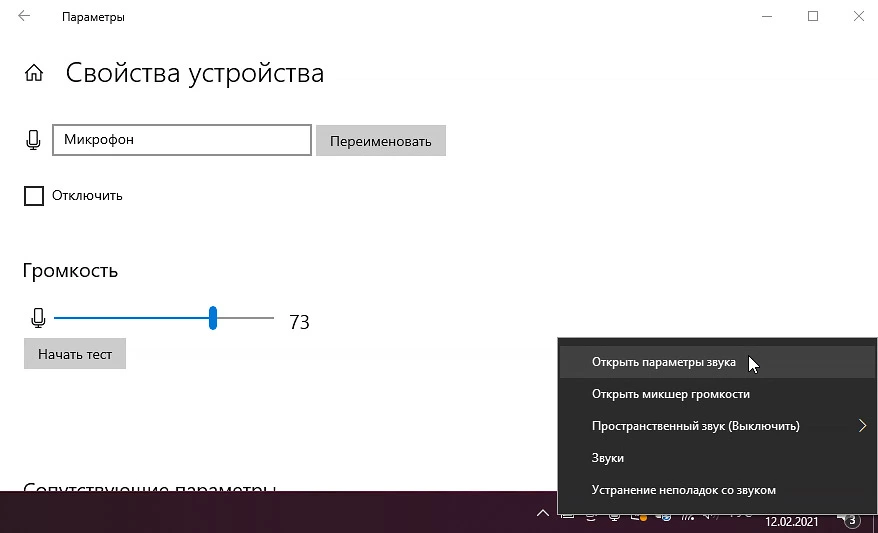
Настройте параметры микрофона перед тем, как записывать свой голос
Заключение
Вы узнали о 3 простых способах того, как качественно записать свой голос на компьютере. Вы можете сделать это с помощью встроенной утилиты Windows, стороннего звукового редактора или в онлайн-сервисе. 1 и 3 варианты – самые быстрые, так как не требуют дополнительной загрузки софта, но обладают ограниченным функционалом. Подойдут для самых простых задач (например, ведение дневника).
Внештатный аудиоредактор поможет до блеска отредактировать получившуюся запись и сохранить в любом популярном формате. Подойдет для решения сложных задач (создание полупрофессиональных треков, ремиксов, каверов, аудиокниг, подкастов или озвучек для видеороликов).
Источник: free-audio-editors.ru
Программы для записи голоса
Audacity — простая программа для редактирования аудио, поддерживающая только самые основные инструменты. К одной из ее возможностей относится запись звука с микрофона — голоса или любого музыкального инструмента. Удобство ПО заключается в том, что полученную дорожку можно сразу же прослушать, обрезать лишнее и нормализовать громкость, а сам процесс записи начинается нажатием всего одной кнопки, то есть ничего не стоит перезаписать трек сколько угодно раз. Присутствует регулятор громкости микрофона, позволяющий уменьшить или увеличить его чувствительность еще до начала записи, а встроенная система мониторинга покажет, насколько устройство громкое сейчас и захватывает ли вообще какие-либо звуки.

Отличный инструмент — удобно реализованная очистка записи от посторонних шумов. На первом этапе вы показываете алгоритму, что именно в записи является шумом, выделяя фрагмент длиною в несколько секунд. Затем можете использовать установленные по умолчанию параметры либо самостоятельно изменить степень подавления и ознакомиться с результатом. Дополнительно отметим наличие аудиоэффектов, которые отображаются в контекстном меню и накладываются на всю дорожку, что необходимо учитывать при их использовании.
Если необходимо изменить высоту и темп полученной записи, примените для этого соответствующий ползунок и воспроизведите композицию для проверки результата. Подводя итоги по Audacity, можно отметить, что ПО отлично справляется со своими задачами и позволит без проблем записать голос, сохранив файл в формате MP3 или другом популярном.
Достоинства:
- Удобство записи звука;
- Функция подавления шумов;
- Наличие эффектов для аудио.
Недостатки:
- Не совсем подходит для профессионального использования;
- Перегруженный интерфейс может показаться сложным для начинающих.
Free Audio Recorder
Free Audio Recorder — программа еще проще предыдущей, сосредоточенная исключительно на записи звука с микрофона. Ее интерфейс разделен на вкладки, а в главном окне присутствуют сведения о логах, хотя в приложении такого направления их наличие сомнительно и вряд ли кому-то пригодится отслеживать журнал действий. На верхней панели расположены основные кнопки управления активностью ПО. Первая отвечает за выбор одного из трех форматов для вывода звука (WAV, MP3 или OGG), а остальные запускают или останавливают запись.

На вкладке «Recording» присутствуют основные параметры, связанные с записью. Вы можете выбрать канал и установить герцовку. Редактирование параметров декодера становится полезным лишь в единичных случаях, но теперь вы знаете, что такая опция в Free Audio Recorder присутствует. Перед началом записи обязательно загляните на вкладку «Device» и убедитесь в том, что для захвата звука выбрано правильное устройство, а его уровень громкости находится на приемлемом уровне. Начните запись голоса, нажав соответствующую кнопку на верхней панели, и следите за процессом при помощи секундомера и активной полоски, показывающей активность оборудования.
По завершении композиция сохраняется в папке файлов программы (вы можете изменить путь через настройки), а для ее прослушивания понадобится использовать любой удобный плеер, хоть стандартный, входящий в состав операционной системы. Распространяется Free Audio Recorder бесплатно, что понятно из названия программы, однако отсутствует русский язык, и это может вызвать трудности в понимании некоторых пунктов интерфейса.
Достоинства:
- Наличие необходимых настроек микрофона;
- Удобный процесс записи звука;
- Сохранение композиции в трех форматах.
Недостатки:
- Отсутствие русского языка интерфейса;
- Нет встроенного плеера.
UV Sound Recorder
Возможности UV Sound Recorder немного отличаются от присутствующих в описанных выше программах. В первую очередь стоит отметить функцию записи в разные файлы. Она подразумевает, что звук с наушников или динамиков будет записан отдельно от микрофона — подобное пригодится во время записи игр или другого содержимого, когда необходимо одновременно прослушивать какой-либо материал и комментировать происходящее. Так вы получите две или более аудиодорожек, которые можно редактировать отдельно, нормализуя звук или удаляя лишнее.

По умолчанию UV Sound Recorder записывает звук в формате WAV, однако поддерживает конвертирование в MP3 сразу после записи или по вызову функции пользователем. При этом доступен ползунок, с помощью которого регулируется битрейт будущего файла. Список устройств, попадающих в запись, отображается в главном окне софта, присутствуют ползунки громкости и кнопки, позволяющие отключить захват конкретного оборудования. Обязательно снимите галочки с динамиков или наушников, если не хотите, чтобы звук с них сохранялся вместе с вашим голосом.
Путь сохранения готового трека тоже выбирается вручную в главном окне и через него можно перейти в каталог, чтобы не искать файл вручную. По готовности нажмите кнопку «Запись» и начните говорить в микрофон. Как только запись будет готова, ее можно прослушать прямо в UV Sound Recorder или перейти в каталог для воспроизведения через предпочитаемый плеер.
Достоинства:
- Запись звука в разные файлы;
- Конвертирование в MP3;
- Все действия происходят в рамках одного окна.
Недостатки:
- Минимум функций плеера;
- Отсутствие настроек микрофона.
Free Sound Recorder
Обратив внимание на следующий скриншот, вы сразу поймете, что Free Sound Recorder — самая простая из всех программ, рассмотренных в рамках данной статьи. В ее функциональность входит всего несколько инструментов и отдельное окно с настройками вывода. В нем вы можете выбрать один из четырех форматов сохранения файлов, указать директорию и задать качество для аудиофайла.

Среди настроек самого микрофона присутствует только регулятор громкости и система распознавания активности голоса, которая автоматически должна не захватывать тишину, если вы правильно настроите параметры «Attack» и «Release». Из необычных инструментов можно отметить наличие планировщика заданий, который в указанное время начнет запись звука и остановит ее после тоже по таймеру. Как только вы ознакомились со всеми параметрами и поменяли необходимые, возвращайтесь в главное окно для начала записи звука. Нажмите соответствующую кнопку и говорите в микрофон, по необходимости приостановите захват, чтобы сделать перерыв.
Трек будет сохранен в указанном формате и выбранном расположении, а для прослушивания можно использовать встроенный в Free Sound Recorder плеер с основным набором кнопок управления записью. К сожалению, редактировать ее не получится, но это не всегда является недостатком, ведь обработка иногда вообще не нужна или происходит в другом ПО. Хоть кнопка «Edit Audio Files» и отображается в главном окне программы, она открывает сайт в интернете и вам предлагается купить другую программу от данного разработчика, чтобы получить основной набор инструментов для редактирования звука.
Достоинства:
- Простой интерфейс;
- Бесплатное распространение;
- Возможность запуска записи по таймеру.
Недостатки:
- Ограниченный набор настроек;
- Нельзя редактировать готовый трек;
- Отсутствует русский язык интерфейса.
Sound Forge
Sound Forge — профессиональная программа для редактирования аудио, предоставляющая пользователям огромное количество самых разных инструментов и функций. Запутанный интерфейс часто отпугивает новичков, хоть и для записи голоса с микрофона не придется разбираться со всеми ними, чтобы получить приемлемый результат. Кнопка для начала захвата аудио находится на главной панели с инструментами и позволяет в один клик приступить к созданию трека.

Единственный момент — в Sound Forge отсутствуют настройки для микрофона, поэтому изменить какие-то параметры, включая громкость, можно только непосредственно во время редактирования полученной дорожки. Их можно записать даже несколько и заниматься обработкой одновременно или последовательно, поскольку программа поддерживает пакетное редактирование.
Если у вас на руках уже есть готовая запись, качество которой нужно улучшить, устранив дефекты и различные шумы, Sound Forge тоже поможет справиться с этим, для чего предназначен отдельный плагин, запускающийся как новое окно. В нем есть разные переключатели и ползунки, регулирующие частоты и уровни подавления шумов. Изменяйте их положение в режиме реального времени, прослушивая композицию, чтобы понять, как меняется звучание и получается ли достичь желаемого результата. Другие плагины формата VST можно найти в интернете и установить их, активировав в Sound Forge, что значительно расширит функциональность и без того мощного программного обеспечения.
Достоинства:
- Продвинутый редактор аудио;
- Поддержка пакетной обработки;
- Плагин для улучшения треков.
Недостатки:
- Отсутствие настроек для микрофона;
- Платное распространение;
- Не поддерживается русский язык.
FL Studio
Рассмотрим программу, которая вообще не похожа на предыдущие, поскольку изначально предназначена для других целей. FL Studio представляет собой профессиональную цифровую звуковую рабочую станцию (DAW), предназначенную как для записи треков, так и для создания музыки с нуля при помощи синтезаторов, MIDI и подключенных к компьютеру музыкальных инструментов. Она имеет продвинутый многодорожечный редактор, поддерживает плагины и различные дополнения, значительно расширяющие функциональность и добавляющие новые звуки.

Запись звука здесь осуществляется при помощи отдельного плагина, во время запуска которого пользователь сам выбирает, с какого устройства следует считывать звук. Соответственно, в это время микрофон уже должен быть подключен к ПК и настроен, поскольку редактирование его параметров непосредственно в FL Studio недоступно. Сам плагин записи и предоставляет основной набор инструментов для редактирования полученного трека. Вы можете обрезать лишнее, поставить лимит на частоты или склеить несколько фрагментов. После завершения записи трек добавляется как отдельная дорожка и используется в проекте вместе с остальными.
Для сохранения в FL Studio есть меню, в котором предстоит выбрать формат файла, его качество и битрейт. В пробной версии ПО доступны практически все функции, но вот сохранить запись как музыкальный файл не получится, поэтому для полноценного использования FL Studio придется купить, если вы посчитаете это нужным. Использование данного софта исключительно для периодической записи голоса — вряд ли лучшее решение, поскольку так его стоимость не окупится.
Достоинства:
- Продвинутая DAW;
- Наличие многодорожечного редактора;
- Профессиональная обработка звука.
Недостатки:
- Не подходит для новичков;
- Отсутствие настроек микрофона;
- Платное распространение.
Запись голоса Windows
Запись голоса Windows — последняя программа нашего списка, совместимая только с Windows 10, что и является ее главным недостатком. Это минималистичное приложение, предназначенное исключительно для записи звука с микрофона — как диктофон, — не поддерживает дополнительных настроек и инструментов для обработки трека, что необходимо учитывать перед начало использования. Все действия происходят в рамках одного окна, в котором в глаза сразу бросается кнопка начала записи, а на панели слева будут отображаться существующие дорожки. В Запись голоса Windows есть встроенный плеер, позволяющий сразу же прослушать полученную композицию и решить, стоит ли ее сохранять или можно удалить.

Полезная функция, которая точно пригодится во время использования программы, — обрезка лишнего. К сожалению, она позволяет удалить фрагменты только по краям, а не из середины, но это и требуется не так часто, как подрезка концов. Обратите внимание на то, что в самом ПО есть кнопка «Настройки микрофона», но она ведет в меню операционной системы, с которым вы наверняка уже знакомы. По умолчанию Запись голоса Windows уже встроена в Windows 10 и ее можно отыскать по названию через меню «Пуск». Если вы ее удаляли, щелкните по кнопке ниже для перехода в Microsoft Store и бесплатной установки приложения на свой ПК.
Достоинства:
- Простая запись звука;
- Возможность обрезки по краям;
- Бесплатное распространение;
- Встроенный плеер.
Недостатки:
- Минимальный набор инструментов;
- Не подходит для профессиональной записи;
- Поддерживается только в Windows 10.
Источник: noznet.ru